Ein VPN (Virtual Private Network) ist unerlässlich, wenn Sie von unterwegs sicher auf Ihr Heimnetzwerk zugreifen möchten – sei es, um auf Netzwerkfestplatten (NAS) zuzugreifen, Smart-Home-Geräte zu steuern oder einfach nur sicher über eine verschlüsselte Verbindung im Internet zu surfen, als wären Sie zu Hause. Während FRITZ!Boxen lange Zeit auf IPsec-VPN setzten, bieten neuere Modelle und FRITZ!OS-Versionen nun auch Unterstützung für WireGuard VPN. WireGuard gilt als moderner, schneller und einfacher einzurichtender VPN-Standard.
Dieser Blog-Beitrag führt Sie Schritt für Schritt durch die Einrichtung eines WireGuard VPN auf Ihrer FRITZ!Box, damit Sie von überall sicher und unkompliziert verbunden sind.
Warum WireGuard VPN mit der FRITZ!Box?
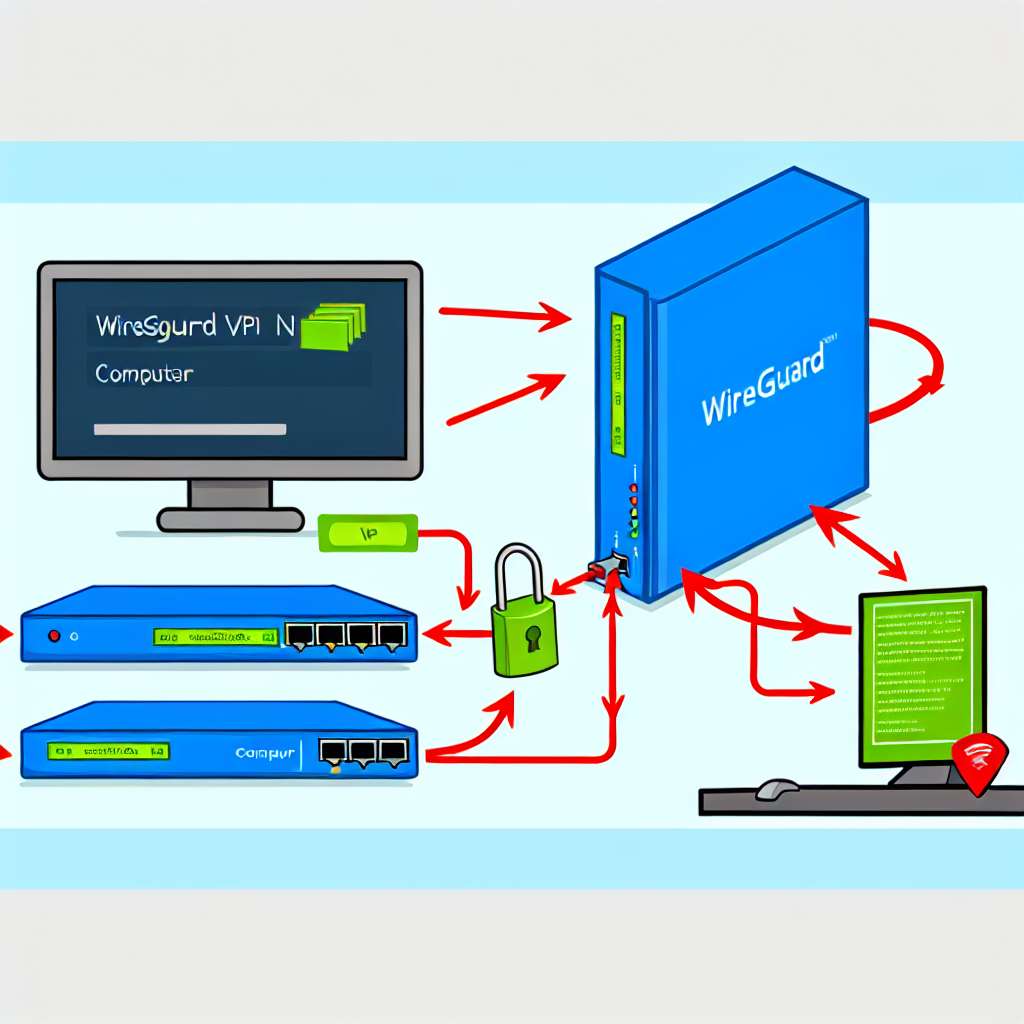
WireGuard bietet gegenüber älteren VPN-Protokollen einige entscheidende Vorteile:
- Einfachheit: Die Konfiguration ist deutlich simpler und erfordert weniger Einstellungen.
- Geschwindigkeit: WireGuard ist extrem schlank und performant, was zu höheren Durchsatzraten und geringerer Latenz führt.
- Sicherheit: Es verwendet moderne Kryptografie und gilt als sehr sicher.
- Energieeffizienz: Geringerer Ressourcenverbrauch auf Client- und Serverseite.
Mit WireGuard verwandeln Sie Ihre FRITZ!Box in einen VPN-Server, der einen verschlüsselten Tunnel zu Ihrem Gerät (Laptop, Smartphone) aufbaut.
Voraussetzungen für die WireGuard Einrichtung
Bevor Sie beginnen, stellen Sie sicher, dass folgende Punkte erfüllt sind:
- FRITZ!OS-Version: Ihre FRITZ!Box muss FRITZ!OS 7.50 oder neuer installiert haben. Ältere Versionen unterstützen WireGuard nicht.
- Prüfen und Aktualisieren: Gehen Sie in der FRITZ!Box-Oberfläche (fritz.box) zu System > Update und prüfen Sie auf neue Versionen.
- Öffentliche IPv4-Adresse: Ihre FRITZ!Box benötigt eine öffentliche IPv4-Adresse vom Internetanbieter. Bei Anschlüssen mit DS-Lite (IPv4 über IPv6-Tunnel) ist der Zugriff von außen auf IPv4-Dienste oft nicht möglich.
- Prüfen: Gehen Sie in der FRITZ!Box-Oberfläche zu Internet > Online-Monitor. Wenn dort unter "IPv4" eine IP-Adresse angezeigt wird und nicht "DS-Lite", ist das in Ordnung.
- MyFRITZ!-Konto: Ein eingerichtetes MyFRITZ!-Konto ist dringend empfohlen, da es die dynamische IP-Adresse Ihrer FRITZ!Box handhabt und den Fernzugriff vereinfacht.
- Einrichten: Gehen Sie in der FRITZ!Box-Oberfläche zu Internet > MyFRITZ!-Konto und folgen Sie den Anweisungen zur Einrichtung und Bestätigung.
- WireGuard Client: Laden Sie die WireGuard-App für das Gerät herunter, das Sie verbinden möchten (Windows, macOS, Android, iOS, Linux).
Anleitung: WireGuard VPN auf der FRITZ!Box einrichten (Schritt für Schritt)
Die FRITZ!Box macht die Einrichtung von WireGuard erfreulich einfach.
Schritt 1: WireGuard Verbindung in der FRITZ!Box erstellen
- FRITZ!Box-Oberfläche öffnen: Geben Sie http://fritz.box in Ihren Browser ein und melden Sie sich an.
- Zu VPN navigieren: Gehen Sie im linken Menü zu Internet > Freigaben.
- VPN-Registerkarte öffnen: Wechseln Sie zur Registerkarte VPN (WireGuard).
- Neue WireGuard-Verbindung hinzufügen: Klicken Sie auf WireGuard-Verbindung hinzufügen.
- VPN-Typ auswählen: Wählen Sie Einfache Verbindung (Standard) und klicken Sie auf Weiter.
- Verbindung benennen: Geben Sie einen Namen für die VPN-Verbindung ein (z.B. "Mein Smartphone VPN" oder "Laptop Büro"). Klicken Sie auf Weiter.
- Konfiguration anzeigen: Die FRITZ!Box erstellt nun die VPN-Verbindung und zeigt Ihnen einen QR-Code sowie Konfigurationsdetails an. Lassen Sie dieses Fenster geöffnet.
Schritt 2: WireGuard Client auf Ihrem Gerät konfigurieren
Jetzt müssen Sie die auf der FRITZ!Box erstellte Konfiguration auf Ihrem Client-Gerät importieren.
- WireGuard App öffnen: Starten Sie die heruntergeladene WireGuard App auf Ihrem Smartphone, Tablet oder Computer.
- Tunnel hinzufügen:
- QR-Code (empfohlen für mobile Geräte): In der WireGuard App finden Sie eine Option zum "Scannen des QR-Codes". Richten Sie die Kamera Ihres Geräts auf den QR-Code, der im FRITZ!Box-Fenster angezeigt wird. Die Konfiguration wird automatisch importiert.
- Datei importieren: Alternativ können Sie die Konfigurationsdatei (.conf-Datei) herunterladen (Option "Konfigurationsdatei laden") und diese manuell in die WireGuard App importieren. Dies ist oft die Methode für Desktop-Clients.
- Manuelle Eingabe: Wenn beides nicht geht, können Sie die angezeigten Daten manuell in die WireGuard App übertragen.
- Tunnel aktivieren: Sobald die Konfiguration importiert ist, aktivieren Sie den neu erstellten WireGuard-Tunnel in Ihrer App.
Schritt 3: Verbindung testen
- Gerät vom Heimnetz trennen: Trennen Sie Ihr Client-Gerät vom WLAN oder LAN Ihres Heimnetzwerks. Nutzen Sie stattdessen eine mobile Datenverbindung oder ein anderes WLAN (z.B. Hotspot, öffentliches WLAN).
- VPN-Verbindung aufbauen: Aktivieren Sie den WireGuard-Tunnel in Ihrer App. Die Verbindung sollte sich nun aufbauen.
- Zugriff testen: Versuchen Sie, auf Ressourcen in Ihrem Heimnetzwerk zuzugreifen (z.B. http://fritz.box oder die IP-Adresse Ihres NAS). Wenn Sie darauf zugreifen können, ist die VPN-Verbindung erfolgreich.
Wichtige Hinweise und Tipps
- Benutzername/Kennwort für FRITZ!Box-Zugriff: Wenn Sie von außerhalb über die VPN-Verbindung auf die FRITZ!Box-Oberfläche zugreifen möchten, müssen Sie sich mit einem FRITZ!Box-Benutzer anmelden, der über die Berechtigung "Zugang aus dem Internet" verfügt. Diese Benutzer können Sie unter System > FRITZ!Box-Benutzer anlegen oder bearbeiten.
- Mehrere VPN-Verbindungen: Sie können für jedes Gerät oder jeden Nutzer eine separate WireGuard-Verbindung in der FRITZ!Box erstellen. Dies erhöht die Sicherheit und ermöglicht eine bessere Verwaltung.
- Probleme mit der Verbindung:
- Keine öffentliche IPv4-Adresse: Wenn Ihr Anschluss DS-Lite ist, funktioniert die IPv4-basierte WireGuard-Verbindung nicht. Kontaktieren Sie Ihren Provider für eine echte Dual-Stack-Verbindung.
- Firewall auf Client-Gerät: Stellen Sie sicher, dass keine Firewall auf Ihrem Client-Gerät die WireGuard-Verbindung blockiert.
- MyFRITZ! nicht aktuell: Prüfen Sie in der FRITZ!Box, ob Ihr MyFRITZ!-Konto aktuell ist und die dynamische DNS-Adresse korrekt registriert wird.
- Sicherheitsaspekt: Geben Sie Ihre WireGuard-Konfigurationsdateien oder QR-Codes niemals an Dritte weiter, da diese vollen Zugriff auf Ihr Heimnetzwerk erhalten würden.
Mit der Unterstützung für WireGuard ist der sichere und schnelle VPN-Zugriff auf Ihr Heimnetzwerk mit der FRITZ!Box einfacher denn je. Folgen Sie dieser Anleitung, und Sie sind im Handumdrehen verbunden.

 Manuel ist ein anerkannter Tech-Experte mit über 15 Jahren Erfahrung in der Welt der Handys, Smartphones und PC-Systeme. Er teilt sein fundiertes Fachwissen hier im Blog, um Technik verständlich zu machen und praktische Lösungen für alltägliche Probleme zu bieten. Seine Artikel basieren auf langjähriger Praxiserfahrung und machen ihn zu einem glaubwürdigen Ansprechpartner für alle Technik-Fragen. Mehr über Manuel findest du hier.
Manuel ist ein anerkannter Tech-Experte mit über 15 Jahren Erfahrung in der Welt der Handys, Smartphones und PC-Systeme. Er teilt sein fundiertes Fachwissen hier im Blog, um Technik verständlich zu machen und praktische Lösungen für alltägliche Probleme zu bieten. Seine Artikel basieren auf langjähriger Praxiserfahrung und machen ihn zu einem glaubwürdigen Ansprechpartner für alle Technik-Fragen. Mehr über Manuel findest du hier.
Kommentar schreiben